TwitterでのDMの送り方は?ダイレクトメッセージ機能の使い方を紹介!
皆さんはTwitterのダイレクトメッセージ(DM)を使ったことはあるでしょうか?Twitterのダイレクトメッセージ(DM)はプライベート空間の中でコンタクトを取れる便利な機能です。今回はそんな便利なDMの機能の使い方をわかりやすく紹介します!
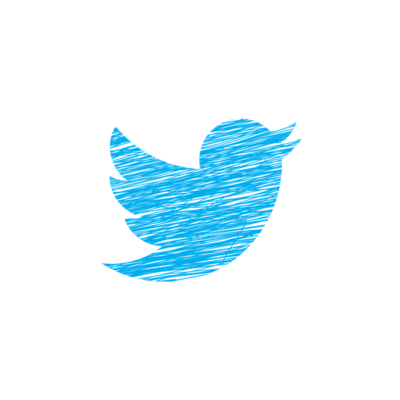
目次
Twitterのダイレクトメッセージ(DM)って何?
Twitterとは、140文字以内の文章を投稿する無料のウェブサービスのことです。今やとても有名なものですから、知らない方はいないかもしれません。TwitterはSNSと呼ばれるものの1つで、スマホやPCなどから使用できます。文字だけでなく写真や画像、動画の投稿も可能で、他人が投稿したものを閲覧することもできます。
投稿がメインの機能だと思われがちですが、他にもダイレクトメッセージという非常に便利な機能があることをご存じでしょうか?今回はそんなTwitterのDM機能の使い方をスマホ、PCの両方でご説明します。
ダイレクトメッセージ(DM)とは送信ユーザーと受信ユーザーにしか見れない非公開メッセージのことです。テキストを打てば相手のユーザーにダイレクトメッセージとして送信されます。またDM(ディーエム)と省略して呼ばれることもあります。
DMとは
TwitterのDM(ダイレクトメッセージ)は例えるのならば非公開のプライベートなメッセージの空間になります。もちろん、メッセージの他に画像や動画も送ることが可能です。またメッセージの送信者と受信者以外の人はメッセージを見ることが出来ませんので、安心して会話ができます。
DMを送れる人は?
そしてダイレクトメッセージ(DM)を送信、受信するにはいくつかの注意点があります。
条件①あなたがダイレクトメッセージ(DM)を送れる相手は「本人がフォローしているユーザーのみ」です。
条件②あなた宛にダイレクトメッセージ(DM)を送れるのは同じく、「本人がフォローしているユーザーのみ」です。
ただし次の場合は自分がフォローしていなくてもDM(ダイレクトメッセージ)を送れます。
①設定で「全てのユーザーからDMを受信する」にされてる場合。
②既にDM(ダイレクトメッセージ)を送ったことがある場合。
TwitterのDMの使い方や送り方【PC】
そんな便利なTwitterのダイレクトメッセージ機能の使い方や送り方をPC、スマホの両方でご説明します。まずはPC版での使い方をご紹介いたします。
メッセージボタンを押して会話してみよう
ダイレクトメッセージ(DM)の使い方は、まずPCでTwitterにログインし、Twitterのホーム画面から「メッセージ」と表示されているアイコンをクリックし「会話をしよう」というアイコンを選択します。
すると「メッセージを作成」が表示されるので「メッセージの送信先」のテキストボックスの欄に送る相手のTwitterのアカウント名を入力してください。
次にいくつかの候補が表示されますので送りたいゆーのTwitterのアカウント名が出たら選択してクリックしてください。またこのとき複数のアカウントにも送れます。最後にテキストを書いて「送信」をクリックするだけです。
新たにダイレクトメッセージを作成するには二枚目の画面右上の「メッセージを作成」を選択して下さい。もし送信したDM(ダイレクトメッセージ)を見たい場合や受信したダイレクトメッセージを見たい場合は「メッセージ」のアイコンを選択すると表示されます。
返信を返したい場合は?
次に返信の返し方を紹介します。DM(ダイレクトメッセージ)を受け取ると画面の左上、メッセージのアイコンに新しいDMがあることを示すものが表示されます。内容を見る場合、返信を返したい時は「メッセージ」を選び、テキストを打ってください。
画像の送り方は?
次にPCでDMの画像の送り方を説明します。画像を送るにはTwitterのメッセージ画面の横にあるアイコンをクリックしてください。
あとは画像や写真をTwitterに追加するだけです。
このようにダイレクトメッセージは送信先が自分をフォローしている場合のみ、送信することができます。またフォローしていないユーザーからでもDM(ダイレクトメッセージ)を受信できるように設定することもできます。また送信したDMは消去することも可能です。
もちろん特定のメッセージだけを個別に削除することも、会話のメッセージをまとめて削除することもできます。ただし削除すると自分のPC画面上には表示されなくなりますが、送信相手にはそのままの形で残ってしまう点に注意して下さい。
メッセージを削除するには、削除したいメッセージにマウスを合わせて、ゴミ箱のアイコンをクリックして下さい。
TwitterのDMの使い方の送り方【スマホ】
メッセージを送ることができる相手は、本人がフォローしている相手だけです。フォローしていない相手や、第三者からはDM(ダイレクトメッセージ)が送られてくることは無いので、安心して下さい。
もしも、送って来て迷惑なTwitterユーザーがいた場合、その相手をフォローするのを止めてください。そうすれば相手からDM(ダイレクトメッセージ)が送られてくることが無くなります。
スマホ版TwitterアプリのDMは、通常のタイムラインとは別に専用のページが設けられており、通常のタイムラインに混じることはありません。それではスマホでのTwitterのダイレクトメッセージの使い方、送り方を紹介します。
iphoneの場合
まずiPhoneでDMを送るにはまずTwitterアプリを開いて、メッセージのタブを選択します。
新たなダイレクトメッセージを作成するには 「メッセージ」 のアイコンを選択します。
次にメッセージを送る相手のTwitter名やユーザー名を入力して、表示されたアカウントを選択してください。あとはメッセージを入力して送信するだけです。
Androidの場合
AndroidでもスマホでもTwitterアプリを使えば基本的にiPhone同様のやり方でできるので、上記の紹介した方法を実践してみてください。
画像の送り方は?
スマホでの画像の送り方はメッセージ画面のテキストの左端にあるアイコンをクリックします。ちなみにGIF画像も送ることができます。
誰とでもDMができる方法とは?
今までは一人に対してしかダイレクトメッセージを送信出来ませんでしたが、スマホのTwitterアプリで、グループダイレクトメッセージというものができたのはご存じでしょうか?
グループダイレクトメッセージというのは自分がフォローしているユーザーをグループに招待して、そのメンバーでダイレクトメッセージを送り合える便利な機能です。このグループに入っている他のメンバーは、勿論LINEのようにそれぞれ自分のフォロワーを参加させることができます 。
ただしグループメッセージに参加しているメンバーの誰かにブロックされているユーザーを招待することはできません。グループダイレクトメッセージから抜けたい場合やメンバーを削除する場合は、また一から新たなグループのダイレクトメッセージを作らなければなりません。
また、グループダイレクトメッセージは通常のダイレクトメッセージ同様に文字以外にも絵文字や画像などを送ることも可能です。基本的な機能はダイレクトメッセージと同じですから簡単に使えます。
Twitterの設定を変更しよう
Twitterの設定を変えればお互いにフォローしなくてもDM(ダイレクトメッセージ)を送り合えるようにできます。TwitterアプリのTwitterのアイコンを選択し、その中の「プライバシーとセキュリティ」を選択します。最後に「全てのユーザーからメッセージを受信」にチェックを入れば完了です。
この設定をしているユーザーのプロフィールの欄には、ダイレクトメッセージのアイコンが表示されるようになります。ただし、変更してから切り替わるまでに時間がかかることもありますので変わらない場合は少し時間を置いてみてください。
TwitterのDM機能を使って良い関係を!
便利なTwitterのDM機能ですが、いくつかの注意事項があります。例えば、DMに張ったリンクは、自動的にt.coリンクに短縮されることです。またDMに載せた画像は、会話に参加しているユーザー全員が見ることができるので気をつけてください。
またDMに載せた画像は、受けとったユーザーが勝手にダウンロードしたり、そのリンクをまた共有したりできるので注意してください。拡散されたくない情報や画像を載せるのは控えた方が良いです。以上のことを踏まえた上でTwitterのDM機能を正しく、楽しく使っていきましょう。
ダイレクトメッセージを上手に使えばユーザー同士良い関係を築くことも可能です。Twitterの楽しみ方も増えますから投稿しかしていない方や見るだけの方などにはオススメのものです。
Twitterのこの記事が気になった人へのおすすめ!
 TwitterのDMをPCで改行する方法!メッセージが改行できない時は?
TwitterのDMをPCで改行する方法!メッセージが改行できない時は? Twitterの「FF外から失礼します」とは?意味・起源・論争について解説!
Twitterの「FF外から失礼します」とは?意味・起源・論争について解説! ふぁぼろぐの使い方!Twitterのいいねやお気に入りを全て確認/管理する方法は?
ふぁぼろぐの使い方!Twitterのいいねやお気に入りを全て確認/管理する方法は?















